Page 1

Visuomet esame ðalia, kad padëtume jums
Uþregistruokite savo prietaisà ir gaukite pagalbà internete
www.philips.com/welcome
Klausimai?
Klausimai?
Susisiekite
Susisiekite
su Philips
su Philips
HTD3500
Naudojimosi instrukcijø knygelë
Page 2
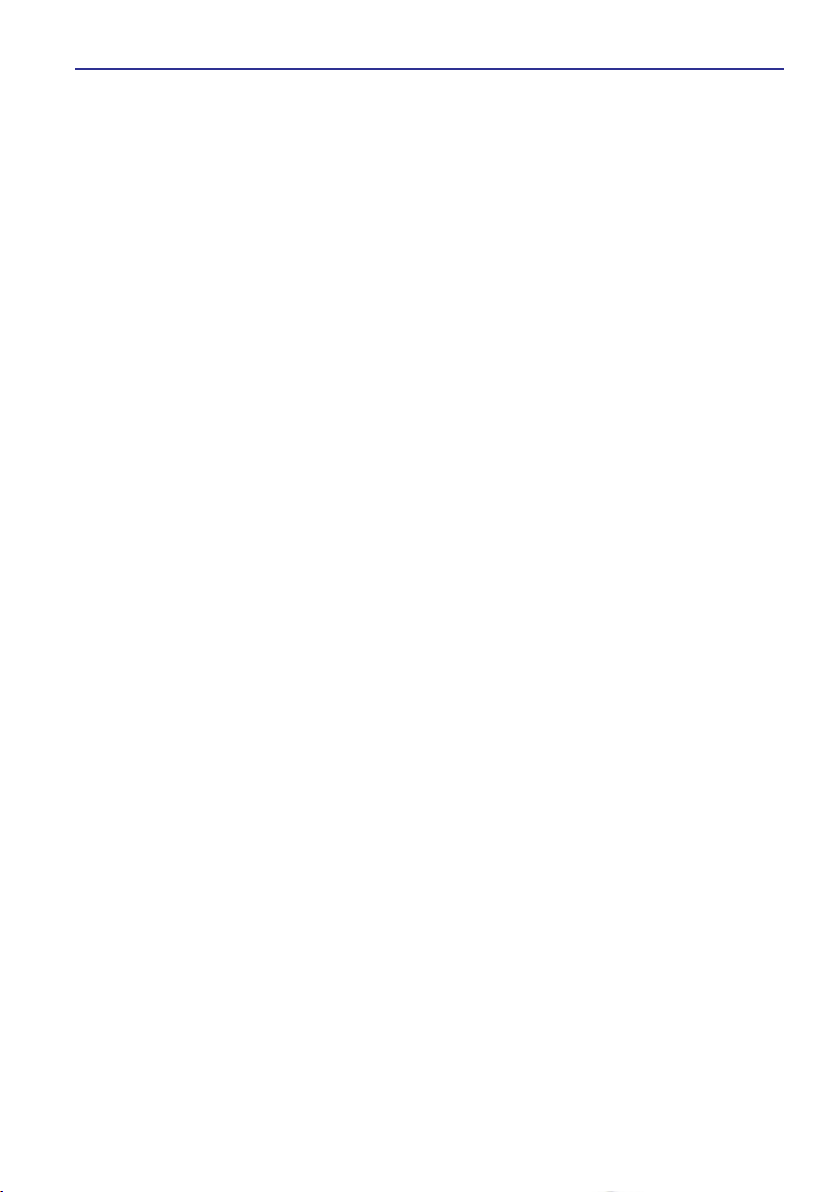
Turinys
1. Svarbi informacija ............................3
Saugumas .......................................................3
Produkto prieþiûra...........................................4
Aplinkosaugos informacija ..............................4
2. Jûsø namø kino sistema .....................5
Pagrindinis árenginys.......................................5
Nuotolinis valdymo pultas...............................5
3. Prijungimas ir nustatymas ..................8
Garsiakalbiai....................................................8
Jungtys ...........................................................8
Prijungimas prie televizoriaus .......................10
Televizoriaus g
árenginiø prijungimas ....................................11
arso bei kitø
4. Namø kino naudojimas.....................13
Garso pasirinkimas........................................13
Disko grojimas ..............................................13
Grojimas ið USB árenginio .............................13
DivX...............................................................15
Garso, vaizdo bei nuotraukø nustatymai........16
Radijas ..........................................................17
MP3 grotuvas................................................17
MP3 failø kûrimas .........................................18
EasyLink........................................................18
5. Nustatymø pakeitimas......................20
Nuotraukos....................................................20
Garsas...........................................................20
Kalba .............................................................21
Tëvø (suaugusiø þiûrovø) kontrolës
lygio nustatymas ...........................................21
Energijos taupymas.......................................22
Gamykliniø nustatymø gràþinimas.................23
6. Programinës árangos atnaujinimas.......24
Patikrinkite programinës árangos versijà .......24
Programinës árangos atnaujinimas,
naudojantis USB árenginiu arba disku............24
7. Informacija apie árenginá...................25
8. Trikèiø ðalinimas ............................27
9. Pastabos......................................29
10. Kalbø kodai...................................30
2
Page 3
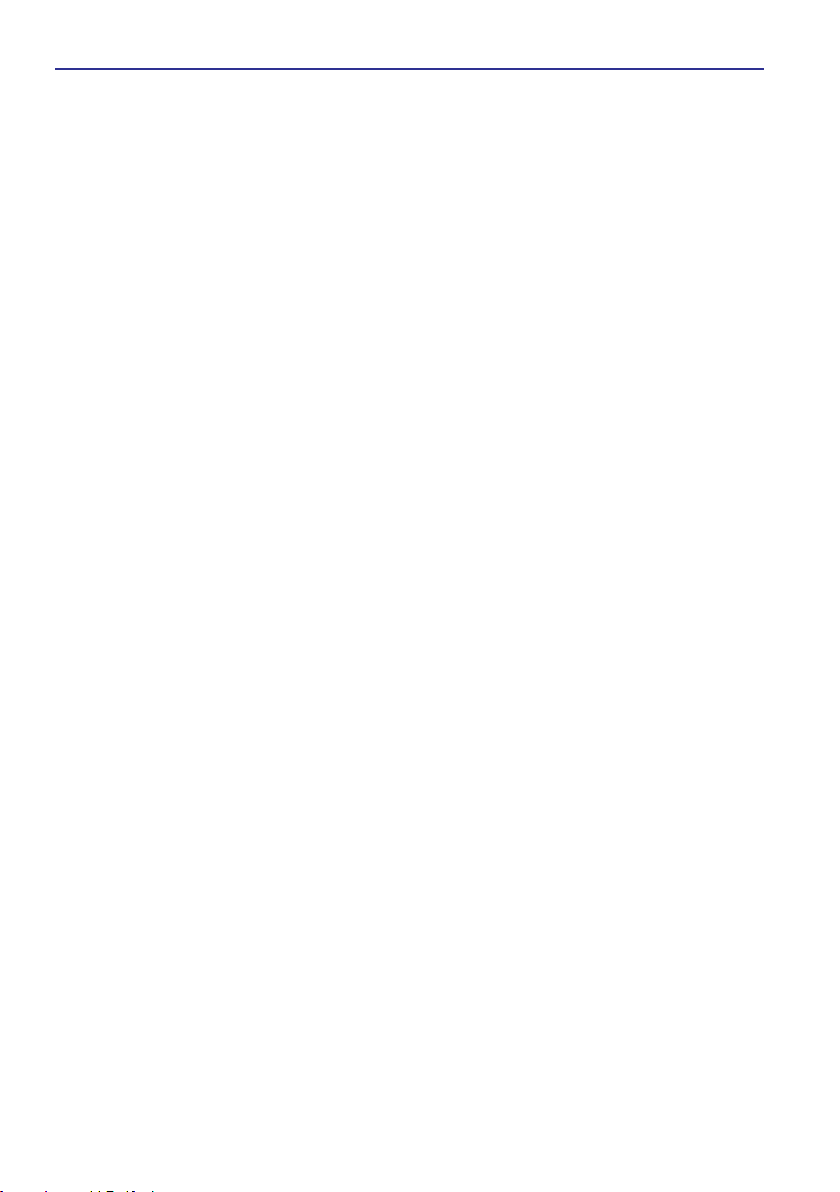
1. Svarbi informacija
Prieð pradedant naudotis namø kinu, atidþiai
perskaitykite ir supraskite visà informacijà, esanèia
instrukcijose. Jeigu gedimas ávyks dël to, kad
neteisingai naudojotës instrukcijomis, garantija
nebegalios.
Saugumas
Rizika sukelti elektros ðokà arba gaisrà!
H
Niekuomet nepalikite árenginio arba jo priedø
lietuje ar drëgmëje. Prie namø kino niekuomet
nelaikykite objektø, pripildytø vandeniu, tokiø
kaip vazos. Apliejus namø kinà, kuo skubiau
atjunkite já ið elektros tinklo. Prieð pradedant
naudotis árenginiu, susisiekite su Philips klientø
aptarnavimo skyriumi, kad namø kinas bûtø
patikrintas prieð ájungimà.
H
Saugokite árenginá bei jo priedus nuo atviros
ugnies ar karðèio, áskaitant tiesioginius saulës
spindulius.
H
Neuþblokuokite árenginio ventiliacijos ar kitø
angø.
H
Jei atjungimui naudojamas MAINS tipo
maitinimo laidas arba jungiamasis prietaisas,
toks prietaisas turëtø bûti visuomet paruoðtas
ir pasiekiamas.
H
Þaibo, didelës audros metu iðjunkite árenginá ið
elektros tinklo.
H
Kai jûs atjungiate maitinimo laidà, ásitikinkite,
kad visuomet bûtø atjungiamas kiðtukas, o ne
pats laidas.
Rizika sukelti trumpà jungimà arba
gaisrà!
H
Prieð ájungiant namø kinà á elektros tinklà,
ásitikinkite, kad elektros átampa yra tokia pati
kaip ir átampa, atspausdinta ðio árenginio
apatinëje dalyje. Niekada nejunkite árenginio á
skirtingos átampos tinklà.
Rizika susiþeisti arba
sugadinti namø kinà!
H
Tvirtinant namø kinà prie sienos, naudokite tik
pateiktus tvirtinimo rëmelius. Kabinimo
rëmelius tvirtinkite tik prie tokios sienos, kuri
gali atlaikyti namø kino ir rëmeliø svorá.
Koninklijke Philips Electronics N.V. neatsako uþ
neteisingà árenginio montavimà prie sienos ir to
pasëkoje kylanèias nelaimes, suþeidimus ar
árenginio paþeidimà.
H
Garsiakalbiams su stovais naudokite tik
pateiktus stovus. Garsiakalbius prie stovø
pritvirtinkite tvirtai. Stovus su garsiakalbiais
statykite ant lygaus pavirðiaus, kuris gali
atlaikyti garsiakalbio ir stovo svorá.
H
Niekuomet nestatykite namø kino ar kitø
objektø ant prijungtø laidø arba ant kitø
elektros prietaisø.
H
Jeigu namø kinas yra transportuojamas
þemesnëje nei 5°C temperatûroje, iðpakuokite já
ir prieð ájungdami á elektros tinklà ásitikinkite,
kad árenginys pasiekë kambario temperatûrà.
H
Matomas ir nematomas lazerio spinduliavimas,
kai árenginys atidarytas. Venkite lazerio
spinduliuotës.
H
Nelieskite optinio læðio, esanèio diskø dëkle.
H
Kai kurios ðio árenginio dalys gali bûti stiklinës.
Elkitës atsargiai, norëdami iðvengti suþeidimø
ar árenginio paþeidimø.
Perkaitinimo rizika!
H
Niekada nelaikykite árenginio uþdaroje vietoje.
Visada palikite bent 10cm laisvos vietos aplink
namø kino sistemà, kad ji galëtø vëdintis.
Ásitikinkite, kad árenginio ventiliacijos angø
neuþdengtø uþuolaidos ar kiti daiktai.
Uþterðimo rizika!
H
Nesumaiðykite skirtingø rûðiø baterijø (vienu
metu nenaudokite senø ir naujø baterijø, arba
anglies ir ðarminiø baterijø).
H
Baterijas ádëjus neteisingai iðkyla sprogimo
rizika. Baterijas pakeisti tik tokiomis paèiomis
arba tokio paèio tipo baterijomis.
H
Iðimkite baterijas, jeigu jos yra pasibaigæ, arba
jeigu nuotolinio valdymo pultas bus
nenaudojamas ilgà laikà.
H
Baterijose yra cheminiø medþiagø, kuriomis turi
bûti tinkamai atsikratoma.
3
Page 4
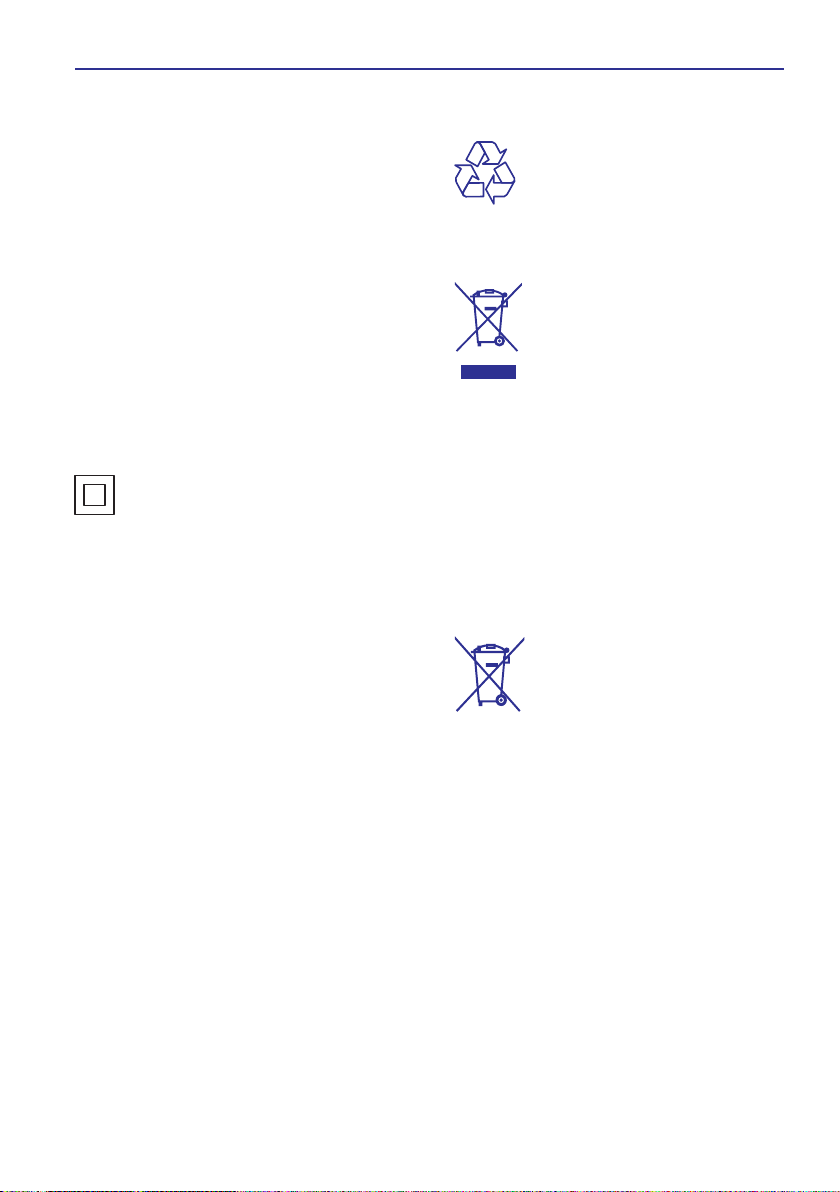
... Svarbi informacija
Rizika praryti baterijas!
H
Árenginyje/nuotolinio valdymo pulte gali bûti
monetos tipo baterija, kurià yra nesunku
praryti. Baterijà visuomet laikykite atokiau nuo
vaikø! Praryta baterija gali sukelti rimtus
sveikatos sutrikimus arba mirtá. Per dvi
valandas nuo baterijos prarijimo gali pasireikðti
stiprûs vidiniai nudegimai.
H
Jei átariate, jog baterija galëjo bûti praryta arba
patalpinta bet kurioje kûno vietoje, nedelsiant
kreipkitës á gydytojà.
H
Ákraunant baterijas ásitikinkite, jog jø negalës
pasiekti vaikai. Pakeitus baterijas, ásitikinkite,
jog teisingai uþdarëte baterijø dëklà.
H
Jei negalite teisingai uþdaryti baterijø dëklo,
nebenaudokite árenginio. Laikykite já vaikams
nepasiekiamoje vietoje ir kreipkitës á gamintojà.
Tai yra CLASS II árenginys su dviguba izoliacija, be
áþeminimo.
Produkto prieþiûra
H
Á diskø dëkà nedëkite jokiø kitø daiktø, iðskyrus
diskus.
H
Á diskø dëklà nedëkite subraiþytø arba
suskilinëjusiø diskø.
H
Jei árenginiu nesinaudosite ilgà laikà, iðimkite
diskus ið diskø dëklo.
H
Valykite árenginá tik su mikro pluoðto medþiaga.
Aplinkosaugos informacija
Jûsø árenginys sukurtas naudojant aukðtos kokybës
medþiagas ir komponentus, kurie gali bûti
perdirbami ir naudojami dar kartà.
Jeigu prie savo árenginio matote nubraukto atliekø
konteinerio paveiksliukà, tai reiðkia, kad árenginys
pagamintas pagal 2002/96/EC Europos direktyvà.
Praðome susipaþinti su vietinëmis taisyklëmis,
nustatanèioms elektroniniø ir elektriniø árenginiø
iðmetimo tvarkà.
Praðome elgtis pagal vietines taisykles ir neiðmesti
savo árenginio kartu su áprastinëmis buitinëmis
atliekomis. Jeigu árenginiu atsikratysite tinkamai, jûs
padësite apsaugoti gamtà ir þmoniø sveikatà nuo
kenksmingø veiksniø, kurie atsiranda dël netinkamo
atsikratymo senais daiktais.
Ðio prietaiso sudëtyje yra baterijos, pagamintos
pagal Europos Direktyvà 2006/66/EC, ir jos negali
bûti iðmetamos kartu su kitomis namø apyvokos
ðiukðlëmis. Praðome pasidomëti vietinëmis
maitinimo elementø iðmetimo taisyklëmis.
Tinkamas atsikratymas padës sumaþinti neigiamas
pasekmes aplinkai ir þmoniø sveikatai.
4
Page 5
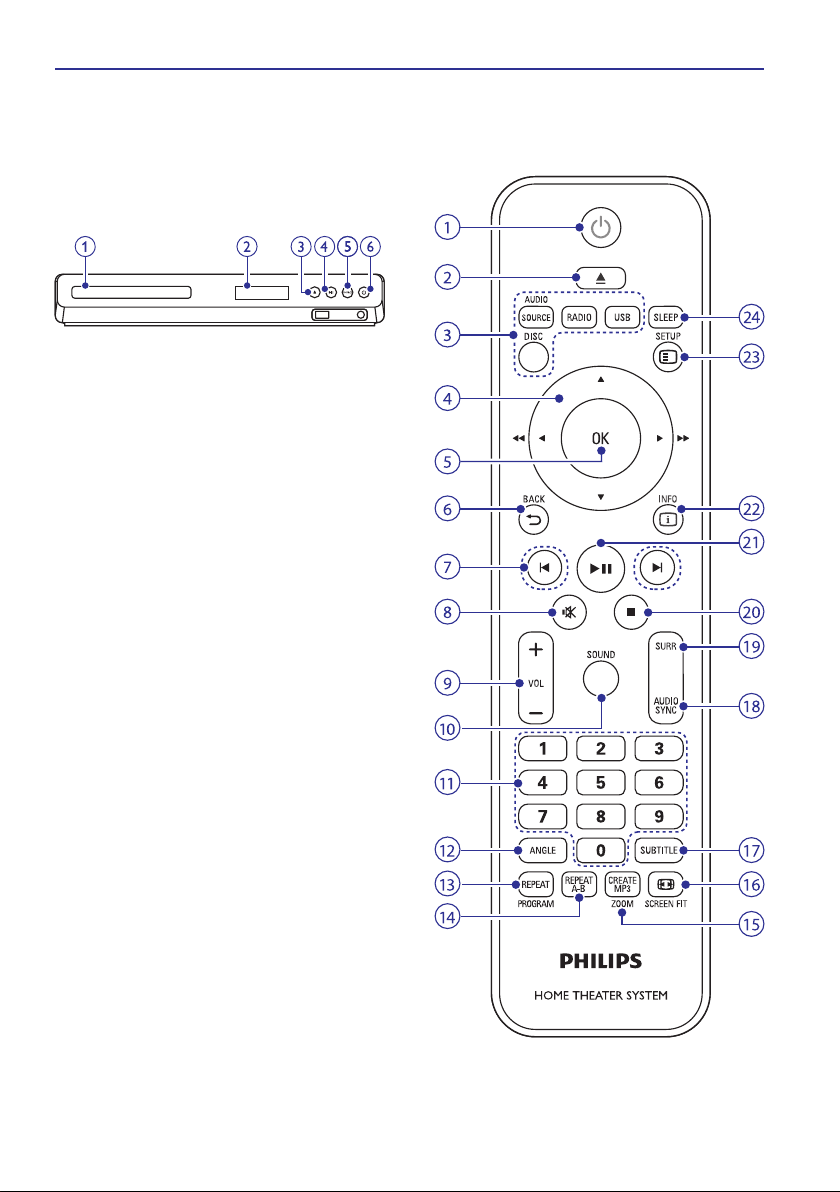
2. Jûsø namø kinas
Sveikiname ásigijus ðá árenginá, ir sveiki prisijungæ
prie Philips! Jeigu norite gauti pilnà reikalingà
pagalbà, uþregistruokite savo árenginá
www.philips.com/welcome tinklapyje internete.
Pagrindinis árenginys
1. Diskø dëklas
2. Ekrano skydelis
p
3. (Atidaryti/uþdaryti)
Uþdaryti arba atidaryti diskø dëklà.
]
4. (Groti/Sustoti)
Pradëti grojimà, laikinai sustabdyti arba gráþti á
grojimà.
5. SOURCE
Pasirinkite norimà garso arba vaizdo ðaltiná.
B
6. (Budëjimo reþimas)
Pagrindinio árenginio ájungimas arba
perjungimas á budëjimo reþimà.
Valdymo pultas
Ði skiltis skirta nuotolinio valdymo pulto apþvalgai.
B
1. (Budëjimo reþimas)
H
Pagrindinio árenginio ájungimas arba
perjungimas á budëjimo reþimà.
5
Page 6
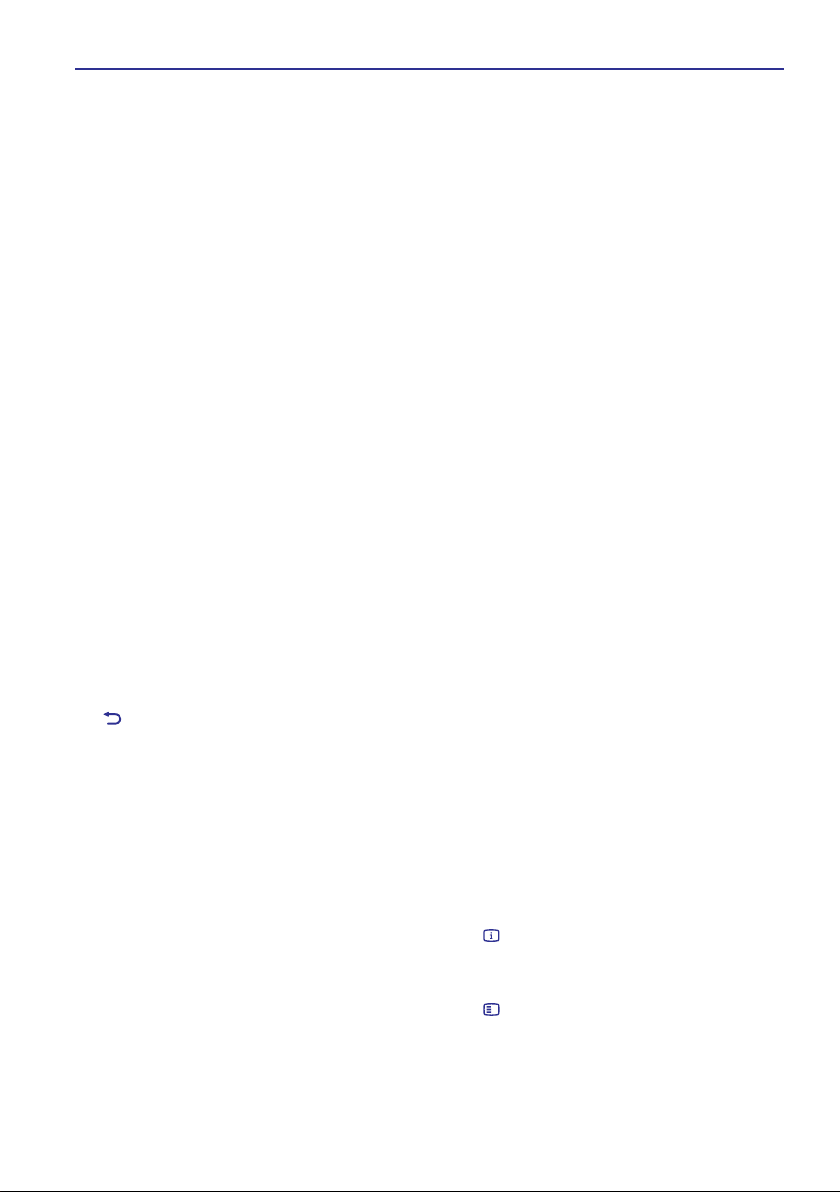
... Jûsø namø kinas
H
Kai EasyLink funkcija yra ájungta, spauskite
ir nuspaudæ laikykite bent tris sekundes,
norëdami iðjungti ðá árenginá ir visus kitus,
su HDMI CEC suderinamus árenginius.
p
2. (Atidaryti/uþdaryti)
Uþdaryti arba atidaryti diskø dëklà.
3. Ðaltinio pasirinkimo mygtukai
H
DISC:
pasirinkti CD (disko) ðaltiná. Grojant
diskà, patekti arba iðeiti ið meniu.
H
AUDIO SOURCE:
H
RADIO:
H
USB:
pasirinkti USB prievadà kaip ðaltiná.
4. Narðymo mygtukai
H
Narðyti meniu.
H
Perþiûrint filmus, spauskite mygtukus
deðinæ/kairæ
prieká arba atgal; spauskite mygtukus
aukðtyn/þemyn ir lëtai persukite vaizdà á
prieká arba atgal.
H
Radijo reþime, spauskite mygtukus
deðinën/kairën ir taip ieðkokite radijo
stoties; spauskite mygtukus
aukðtyn/þemyn ir keiskite radijo bangø
daþná.
5. OK
Patvirtinkite savo pasirinkimà arba ávestus
simbolius.
6. BACK
Gráþti á prieð tai buvusá meniu.
ab
7. / (Buvæs/kitas)
H
Perðokti á buvusio/ tolimesnio takelá, skyriø
ar failà.
H
Radijo reþime, pasirinkti atmintyje
iðsaugotà radijo stotá.
8. MUTE
Laikinas garso uþtildymas arba gràþinimas.
9. VOL +/-
Garsumo lygio reguliavimas.
10. SOUND
Iðtobulinkite garsà garso efektu.
11. Skaitiniai mygtukai
Pasirinkite áraðà, kurá norite groti.
pasirinkti garso ðaltiná.
pasirinkti FM (radijo) ðaltiná.
ir greitai persukite vaizdà á
12. ANGLE
Pasirinkite filmo scenas, kurios buvo
nufilmuotos skirtingais kampais.
13. REPEAT/PROGRAM
H
Ájungti arba iðjungti pakartojimo reþimà.
H
Radijo reþime, nustatyti radijo stotá.
14. REPEAT A-B
Skyriuje arba takelyje paþymëkite du taðkus,
kurios paþymës norimà pakartoti áraðo dalá.
15. CREATE MP3/ZOOM
H
MP3 kûrimo meniu.
H
Priartinkite filmo scenà arba nuotraukà.
Norëdami pasirinkti priartinimo màstà,
spauskite (kairë/
á
deðinë).
16. SCREEN FIT
N
Narðymo mygtukus
Pritaikyti nuotraukos formatà jûsø televizoriaus
ekranui.
17. SUBTITLE
Pasirinkite filmo metu rodomø subtitrø kalbà.
18. AUDIO SYNC
H
Pasirinkite garso kalbà arba kanalà.
H
Norëdami patekti á garso atidëjimo
nustatymus, spauskite ir palaikykite
nuspaudæ ðá mygtukà. Tuomet spauskite
+/- ir atidëkite garsà, kad jis sutaptø su
rodomu vaizdu.
19. SURR
Pasirinkite erdviná arba dvejø kanalø garsà.
20. (Stop)
P
Sustabdyti grojimà.
20. (Groti/Sustoti)
]
Pradëti grojimà, laikinai sustabdyti arba gráþti á
grojimà.
21. INFO
Patekti á platesná grojimo nustatymø meniu,
grojant diskà arba USB árenginá.
22. SETUP
Patekti arba iðeiti ið nustatymø meniu.
23. SLEEP
Iðsijungimo (“sleep”) laikmaèio nustatymas.
6
Page 7
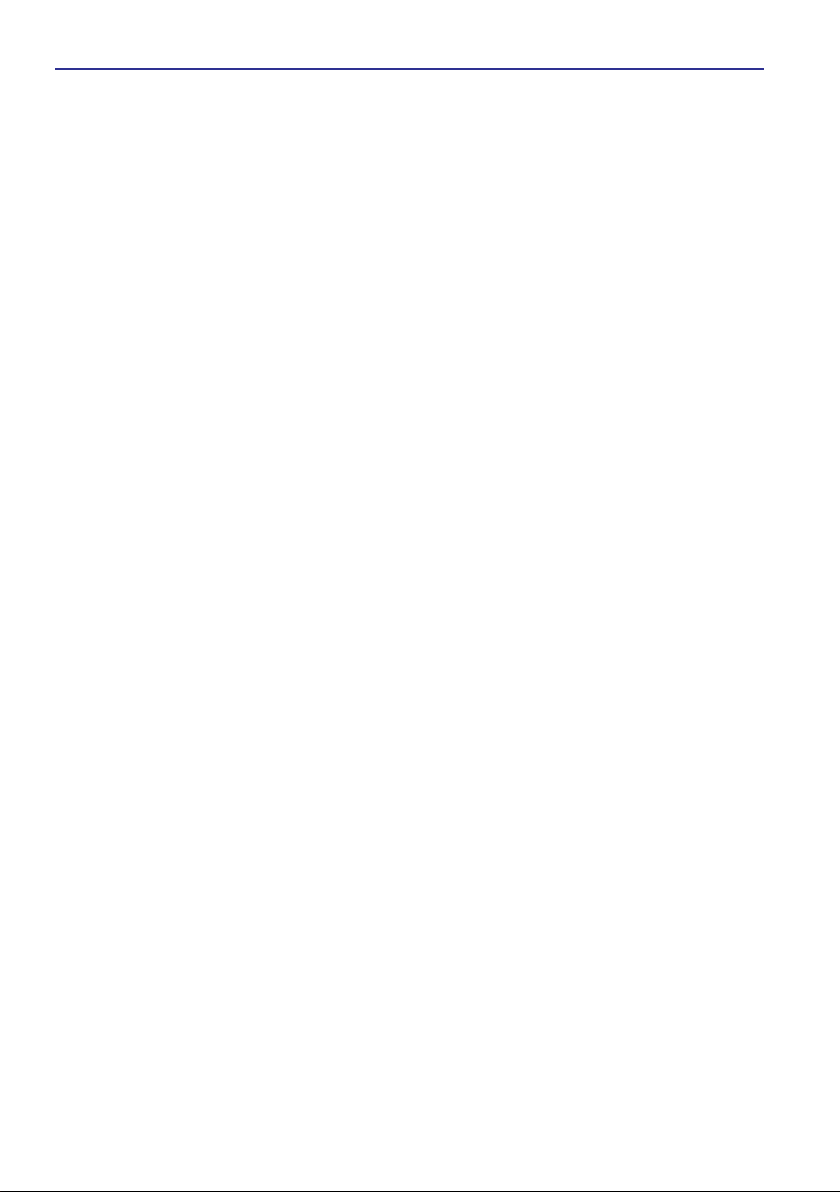
... Jûsø namø kinas
EasyLink valdymas
Su EasyLink jûs galësite valdyti savo namø kinà ir
televizoriø naudodamiesi ðiais, nuotolinio valdymo
pulte esanèiais mygtukais (þiûrëkite skiltá
“EasyLink”, esanèià 18 puslapyje).
H
B](Budëjimo rëþimas-Ájungimas):
ir nuspaudæ laikykite, norëdami savo namø
kinà, televizoriø ir prijungtus árenginius
perjungti á budëjimo reþimà.
H
(Groti/pauzë):
kai diskø skyrelyje yra
ádëtas filmø diskas, spauskite, norëdami
televizoriø perjungti ið budëjimo reþimo á
áprastà reþimà ir pradëti disko grojimà.
paspauskite
7
Page 8
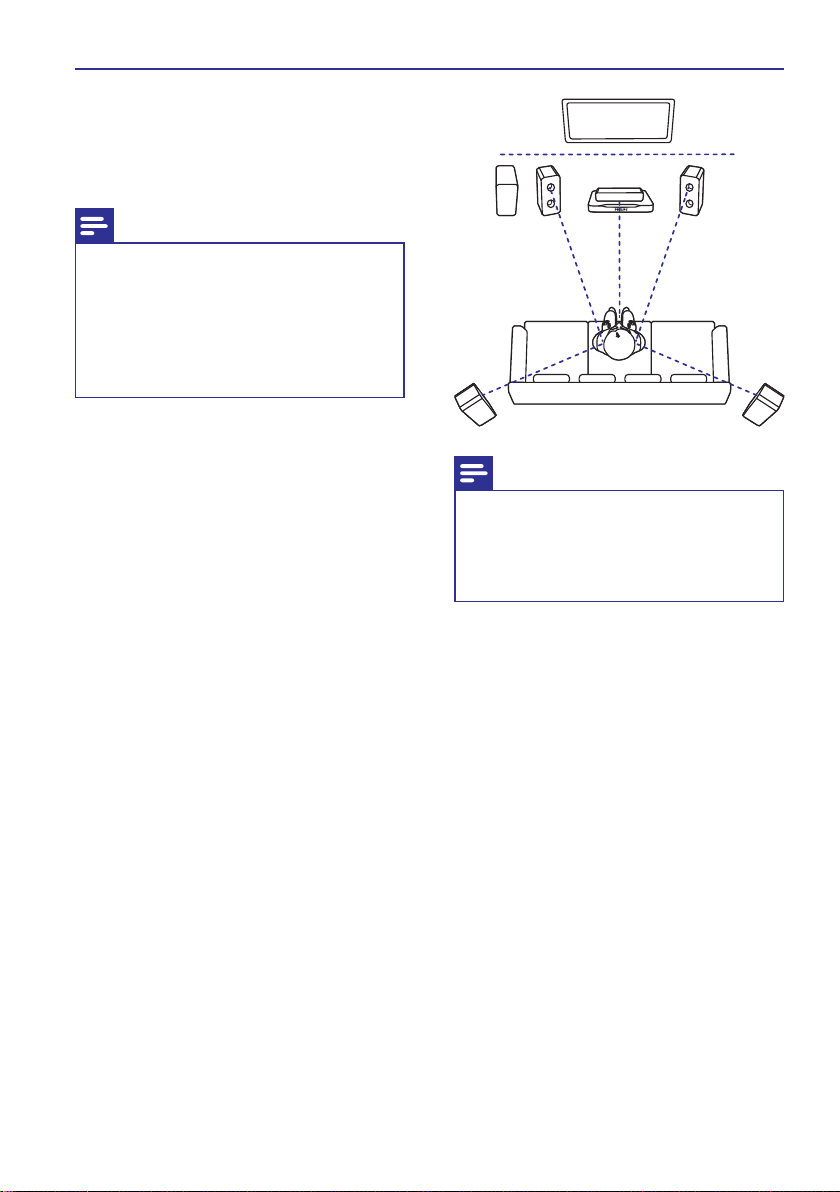
3. Prijungimas ir nustatymas
Ði skiltis padës jums prijungti savo namø kinà prie
televizoriaus ir kitø árenginiø.
Informacija apie pagrindinius namø kino bei jo
priedø sujungimus yra pateikta greitosios pradþios
gide.
Pastaba
H
Norëdami identifikuoti produktà ir paþiûrëti
tiekimo reitingus, remkitës atspausdinta
lentele, esanèia jûsø árenginio nugarinëje
pusëje arba apaèioje.
H
Prieð atliekant ar keièiant bet kokius
sujungimus, ásitikinkite, kad visi árenginiai
yra iðjungti ið elektros tinklo.
Garsiakalbiai
Siekdami geriausios erdvinio garso kokybës,
tinkamai pastatykite ir prijunkite savo garsiakalbius.
Pastatymas
Garsiakalbiø pastatymo vieta yra ypatingai svarbus
kriterijus, norint iðgauti geriausià erdvinio garso
efektà.
Norëdami pasiekti geriausiø rezultatø, garsiakalbius
ir þemø daþniø garsiakalbá statykite taip, kaip
nurodyta þemiau esanèiame paveikslëlyje.
8
Televizorius
Centrinis priekinis
garsiakalbis
Þemø
daþniø
garsia-
Kairysis
galinis
garsia-
kalbis
kalbis
Kairysis
priekinis
garsia-
kalbis
Deðinysis
priekinis
garsiakalbis
Deðinysis
galinis
garsia-
kalbis
Pastaba
H
Erdvinis garsas priklauso nuo kambario
formos ir dydþio, sienø ir lubø tipo, langø
ir garsà atspindinèiø pavirðiø, ir garsiakalbiø akustiniø savybiø. Keiskite garsiakalbiø
vietas ir rasti geriausià variantà.
Sekite ðiomis instrukcijomis, tuomet pastatykite
savo garsiakalbius á tinkamas vietas.
1.
Sëdëjimo vieta: tai yra jûsø klausymosi
pozicijos centras.
2. Centrinis priekinis garsiakalbis:
priekiná garsiaklalbá pastatykite virð arba po
televizoriumi tiesiai prieð sëdëjimo vietà.
Ásitikinkite, jog garsiakalbis jums sëdint yra
maþdaug ausø lygyje.
3. Kairysis ir deðinysis priekiniai garsiakalbiai:
priekiná kairá ir priekiná deðiná garsiakalbius
statykite tokiu paèiu atstumu nuo pagrindinio
árenginio, kad jie sudarytø arkos formà.
Geriausias rezultatas bus pasiektas, jeigu
garsiakalbius nukreipsite á sëdëjimo vietà ir,
jeigu jums atsisëdus garsiakalbiai bus jûsø
ausø lygyje.
4. Kairysis ir deðinysis galiniai garsiakalbiai:
priekiná kairá ir priekiná deðiná garsiakalbius
statykite kairëje bei deðinëje jûsø sëdëjimo
vietos pusëse (tiesia linija arba ðiek tiek uþ
sëdëjimo vietos). Siekiant geriausio rezultato,
atsukite garsiakalbius tiesiai á sëdëjimo vietà ir,
jeigu jums atsisëdus garsiakalbiai bus jûsø
ausø lygyje.
centriná
Page 9
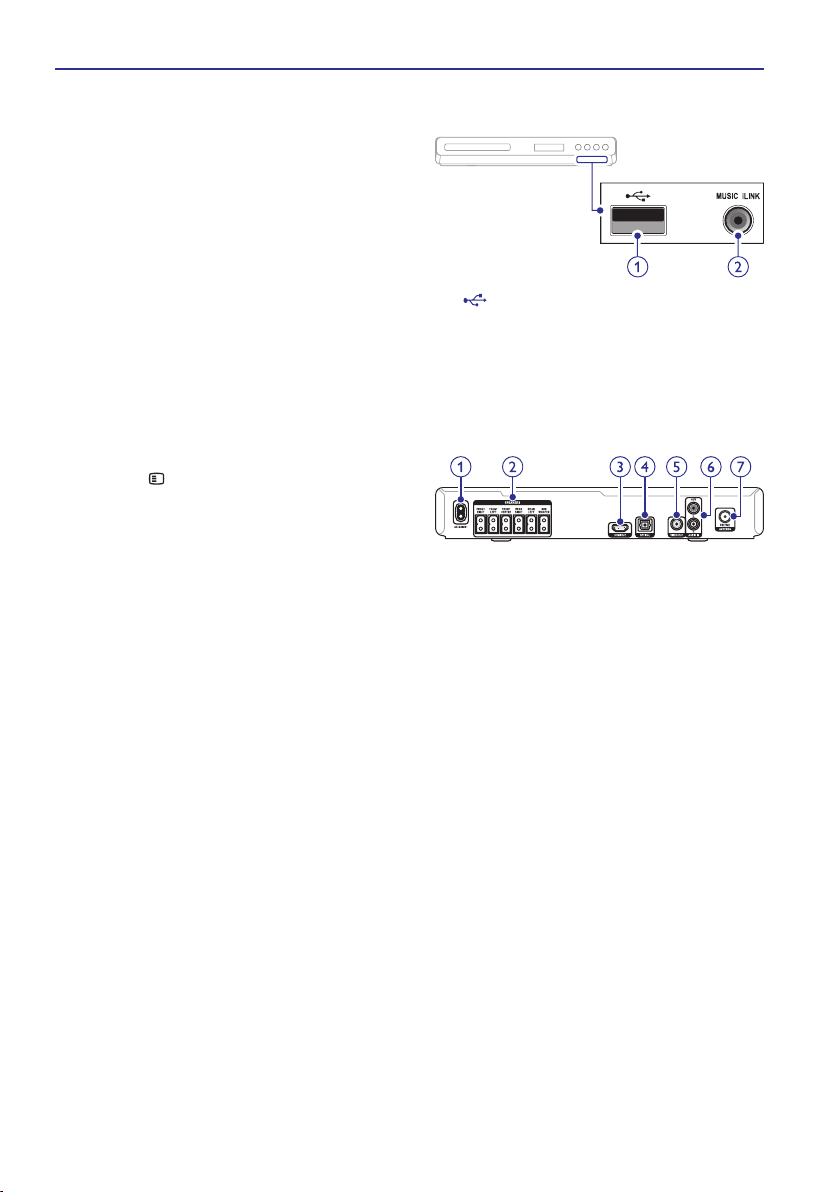
... Prijungimas ir nustatymas
5. Þemø daþniø garsiakalbis:
garsiakalbá statykite bent per vienà metrà á kairæ
arba deðinæ pusæ nuo televizoriaus. Palikite
bent 10 centimetrø atstumà nuo sienos.
þemø daþniø
Sujungimas
Garsiakalbius ir þemø daþniø garsiakalbá prie savo
namø kino sistemos prijunkite taip, kaip nurodyta
greitos pradþios gide.
Nustatymas
Atlikite garsiakalbiø nustatymus.
Þemø daþniø garsiakalbá prie savo namø kino
1.
sistemos prijunkite taip, kaip nurodyta greitos
pradþios gide.
Ájunkite savo televizoriø ir perjunkite já á teisingà
2.
ðaltiná, skirtà namø kinui.
Spauskite savo namø kino nuotolinio
3. SETUP
valdymo pulte.
Pasirinkite ir spauskite .
4. [Audio Setup] [OK]
Atlikite pakeitimus þemiau iðvardintuose
5.
nustatymuose ir spauskite .
H
[Speakers Volume]:
garsiakalbio garsumà.
H
[Speakers Delay]:
esantiems garsiakalbiams nustatykite
atidëjimo laikà ir taip gausite vienodà garsà
ið visø garsiakalbiø.
OK
nustatykite kiekvieno
arèiau sëdëjimo vietos
Jungtys
Prie savo namø kino sistemos galite prijungti ir
kitus árenginius.
Priekinëje dalyje esanèios jungtys
1. (USB)
Garso, vaizdo arba nuotraukø jungtis, skirta
USB árenginiui.
2. MP3 iLINK
Ávestis, skirta garsui ið MP3 grotuvo.
Gale esantys lizdai
1. AC MAINS
Maitinimo laido jungtis.
2. SPEAKERS
Pridëtø garsiakalbiø ir þemø daþniø garsiakalbio
jungtys.
3. HDMI OUT
Sujunkite televizoriaus ir grotuvo HDMI ávesties
lizdus.
4. OPTICAL
Prijunkite prie optinës garso iðvesties
televizoriuje arba kitame skaitmeniniame
árenginyje.
5. VIDEO OUT
Prijunkite prie kompozitinës vaizdo ávesties
televizoriuje.
6. AUDIO IN-AUX
Prijunkite prie analoginës garso iðvesties
televizoriuje arba analoginiame árenginyje.
7. ANTENNA FM
Ávestis, skirta antenos, kabelinës arba
satelitinës antenos signalui prijungti.
9
Page 10
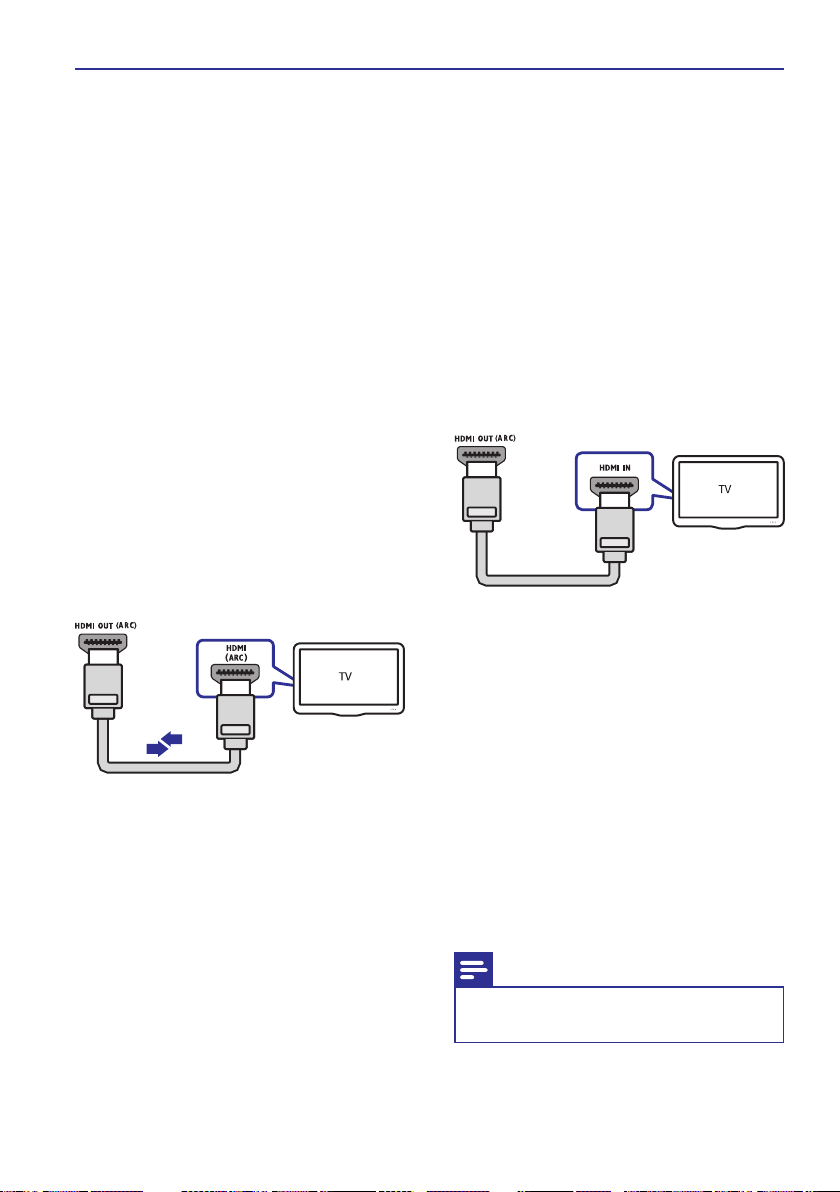
... Prijungimas ir nustatymas
Prijunkite prie televizoriaus
Prijunkite savo namø kinà prie televizoriaus ir
þiûrëkite filmus bei kitus ávairius vaizdus.
Klausykitës televizijos programø per savo namø
kino garsiakalbius. Naudokite geriausià ámanomà
jungtá, kuri tiks jûsø namø kinui ir televizoriui.
1 Pasirinkimas: sujungimas
HDMI (ARC) jungtimi
Geriausia vaizdo kokybë
Jûsø namø kinas palaiko “Audio Return Channel”
(ARC) HDMI versijà. Norëdami lengvai ir greitai
naudotis savo namø kinu, prijunkite já prie
televizoriaus, naudodamiesi HDMI jungtimi.
Naudojantis HDMI ARC jungtimi, jums nereikës
papildomø garso laidø, norint klausytis televizoriaus
per namø kino garsiakalbius.
HDMI laidu sujunkite namø
1. HDMI OUT (ARC)
kino jungtá ir televizoriaus jungtá.
HDMI ARC
pavadinta arba . Norëdami
suþinoti daugiau informacijos apie televizoriaus
jungtis, remkitës televizoriaus naudojimosi
instrukcijomis.
Televizoriuje ájunkite HDMI-CEC funkcijà.
2.
Norëdami suþinoti daugiau, remkitës
televizoriaus naudojimosi instrukcijomis.
9
Jeigu garsas automatiðkai negrojamas per
3.
namø kinà, nustatykite garso grojimà rankiniu
bûdu (þiûrëkite skiltá “
prijungtiems árenginiams
12 puslapyje).
jungtis televizoriuje gali bûti
HDMI IN HDMI
Namø kinui grojant diskà, televizoriuje
vaizdas yra pradedamas rodyti
automatiðkai, o garsas grojamas per namø
kino garsiakalbius.
HDMI ARC
Garso nustatymas
”, esanèià
2 Pasirinkimas: sujungimas
HDMI jungtimi
Geriausia vaizdo kokybjë
Jeigu jûsø televizorius nepalaiko HDMI ARC
jungties, sujunkite savo namø kinà su televizoriumi
standartine HDMI jungtimi.
Norint girdëti televizoriø per namø kino
garsiakalbius, standartinei HDMI jungèiai jums
reikës papildomo HDMI laido (þiûrëkite skiltá “Garso
prijungimas ið televizoriaus ir kitø árenginiø”,
esanèià 11 puslapyje).
HDMI laidu sujunkite namø kino
1. HDMI OUT
2.
3.
4.
jungtá ir televizoriaus jungtá.
(ARC) HDMI
HDMI ARC jungtis televizoriuje gali bûti
pavadinta .
Televizoriuje ájunkite HDMI-CEC funkcijà.
Norëdami suþinoti daugiau, remkitës
televizoriaus naudojimosi instrukcijomis.
9
Norëdami klausytis televizoriaus garso per
namø kinà, prijunkite papildomà garso laidà
þiûrëkite skiltá (“
árenginiø prijungimas
11 puslapyje).
Jeigu garsas automatiðkai negrojamas per
namø kinà, nustatykite garso grojimà rankiniu
bûdu (þiûrëkite skiltá “
kitø árenginiø prijungimas
12 puslapyje).
HDMI IN
Namø kinui grojant diskà, televizoriuje
vaizdas yra pradedamas rodyti
automatiðkai, o garsas grojamas per namø
kino garsiakalbius.
Televizoriaus garso bei kitø
”, esanèià
Televizoriaus garso bei
”, esanèià
Pastaba
H
Jeigu jûsø televizoriuje yra tik DVI jungtis,
naudokite HDMI/DVI adapterá.
10
Page 11

... Prijungimas ir nustatymas
3 Pasirinkimas: sujungimas kompozitine
vaizdo jungtimi
Áprasta vaizdo kokybë
Jeigu jûsø televizoriuje nëra HDMI jungties,
sujunkite namø kinà su televizoriumi kompozitine
jungtimi. Kompozitinë jungtis nepalaiko aukðtos
raiðkos vaizdo.
Norint naudotis kompozitine jungtimi jums reikës
papildomo garso laido, jeigu norësite televizoriaus
garsà girdëti per namø kino garsiakalbius (þiûrëkite
skiltá “
Televizoriaus garso bei kitø árenginiø
prijungimas
1.
2.
3.
”, esanèià 11 puslapyje).
Kompozitiniu vaizdo laidu sujunkite namø kino
VIDEO OUT
vaizdo lizdu. Kompozitinë vaizdo jungtis gali
bûti paþymëta kaip
COMPOSITE BASEBAND
Televizoriuje pasirinkite tinkamà vaizdo ávestá.
Norëdami klausytis televizoriaus garso per
namø kinà, prijunkite papildomà garso laidà
þiûrëkite skiltá (“
árenginiø prijungimas
12 puslapyje).
Namø kine pakartotinai spauskite
mygtukà ir pasirinkite tinkamà garso ávestá.
jungtá su televizoriaus kompozitinio
AV IN, VIDEO IN,
arba .
Televizoriaus garso bei kitø
”, esanèià
SOURCE
Televizoriaus garso bei kitø
árenginiø prijungimas
Klausykite televizoriaus ir kitø árenginiø garso per
namø kino garsiakalbius.
Naudokitës geriausia ámanoma jungtimi, kuri tinka
jûsø namø kinui, televizoriui ir kitiems árenginiams.
Pastaba
H
Garso sujungimai ðiose naudojimosi
instrukcijose yra tik rekomendacijos. Galite
naudotis ir kitais sujungimais.
1 Pasirinkimas: sujungimas skaitmeniniu
optiniu laidu
Geriausia garso kokybë
Optiniu laidu sujunkite namø kino jungtá
su televizoriaus jungtimi.
Skaitmeninis optinis lizdas gali bûti paþymëtas
SPDIF, OUT OPTICAL
OPTICAL OUT
arba .
OPTICAL
11
Page 12

... Prijungimas ir nustatymas
2 Pasirinkimas: sujungimas
analoginiu garso laidu
Áprasta garso kokybë
Analoginiu laidu sujunkite namø kino jungtá ir
televizoriaus ar kito árenginio jungtá.
Garso nustatymas prijungtiems
árenginiams
Kai prie namø kino prijungiate árenginá, patikrinkite
garso nustatymus.
1.
Televizoriuje ájunkite HDMI-CEC funkcijà.
Norëdami suþinoti daugiau, remkitës
televizoriaus naudojimosi instrukcijomis.
2.
Pasirinkite “Amplifier” ið televizoriaus
garsiakalbiø meniu. Norëdami suþinoti daugiau,
remkitës televizoriaus naudojimosi
instrukcijomis.
3.
Savo namø kine ájunkite “System Audio
Control”. Televizoriaus garso iðvestá sujunkite
su tinkama namø kino ávestimi (þiûrëkite skiltá
“Nustatymø pakeitimas”, esanèià 19 puslapyje).
Jeigu prijungtas árenginys nepalaiko HDMI-CEC
funkcijos, pakartotinai spauskite savo
namø kine, norëdami pasirinkti tinkamà garso
ávestá.
AUX
AUDIO OUT
SOURCE
12
Page 13

4. Naudokitës savo namø kinu
Ði skiltis padës jums naudoti savo namø kinà media
failø grojimui ið daugelio skirtingø ðaltiniø.
Prieð pradedant
Ásitikinkite, kad:
H
Atlikote visus reikiamus sujungimus, apraðytus
Greitos Pradþios Gide ir ðiose naudojimosi
instrukcijose.
H
Ájungëte namø kinui tinkamà televizoriaus
ðaltiná.
Garso pasirinkimas
Ði skiltis padës jums pasirinkti geriausià garsà
muzikai ar filmams.
Garso reþimas
Pasirinkite ið anksto nustatytus garso reþimus, kurie
labiausiai tinka jûsø filmams arba muzikai.
Pakartotinai spauskite ir pasirinkite
1. SOUND
garso efektus.
H
H
H
H
H
Erdvinio garsas
Erdvinis garsas suteiks nuostabiø akimirkø.
Pakartotinai spauskite SURR mygtukà ir
1.
pasirinkite erdvinio garso funkcijà.
H
H
Pastaba
H
Jei garso ðaltinis yra 2.1 kanalo, ájungus
“Multi-channel” funkcijà, garsas bus 5
kanalø stereo garsas.
mëgaukitës kino garsu, ypaè
MOVIE:
þiûrëdami filmus.
atkurkite originalø áraðo garsà,
MUSIC:
kuris buvo girdimas studijoje arba
koncerte.
ORIGINAL:
patirkite natûralø garsà
þiûrëdami filmus ir klausydamiesi muzikos,
be papildomø garso efektø.
padidinti vidutinio lygio daþniai,
NEWS:
kad bûtø aiðkiai girdimas vokalas ir kalba.
GAMING:
jaudinantys arkadiniai garsai.
Tinka vaizdo þaidimams ir triukðmingiems
vakarëliams.
MULTI-CH:
tradicinis 5.1 kanalø garsas,
ramesniam, atpalaiduojanèiam filmø
vakarui.
STEREO:
dviejø kanalø garsas. Idealu
klausantis muzikos.
Diskai
Jûsø namø kinas gali groti DVD, VCD bei CD diskus.
Jis taip pat gali groti nuotraukø ar muzikos diskus,
kuriuos jûs ásiraðëte namuose (CD-R).
Ko Jums prireiks:
H
Garso arba vaizdo jungties tarp jûsø namø kino
ir televizoriaus.
H
Garso arba vaizdo disko.
Diskø grojimas
Ádëkite diskà á namø kinà.
1.
9
Jûsø namø kinas persijungia á reikiamà
ðaltiná, o diskas pradedamas groti
automatiðkai. Jeigu diskas automatiðkai
groti nepradeda, tuomet spauskite .
Norëdami valdyti grojimà, naudokitës grojimo
2.
mygtukais (þiûrëkite skiltá “Grojimo mygtukai”,
esanèià 13 puslapyje).
Grojimo mygtukai
Mygtukas Funkcija
Narðymo
Narðyti ávairius meniu.
mygtukai
OK
Patvirtinti pasirinkimà arba
ávestus simbolius.
]
(Groti/
sustabdyti)
P
/ Perðokti á buvusá arba tolimesná
ab
Pradëti, laikinai sustabdyti arba
gráþti á grojimà.
Sustabdyti grojimà.
takelá, skyriø, failà.
/ Greitas prasukimas atgal arba á
OR
prieká. Spauskite pakartotinai,
jei norite pakeisti ieðkojimo
greitá.
Narðymo
mygtukai
Pasukite nuotraukà prieð arba
pagal laikrodþio rodyklæ.
(á kairæ/á deðinæ)
Narðymo
mygtukai
Pasukite nuotraukà vertikaliai
arba horizontaliai
(á virðø/á apaèià)
DISC
13
Page 14

... Naudokitës savo namø kinu
Mygtukas Funkcija
SUBTITLE
Pasirinkti rodomo filmo
subtitrø kalbà.
DISC
UADIO SYNC
Áeiti arba iðeiti ið disko meniu.
Pasirinkti garso kalbà arba
kanalà.
SCREEN FIT
N
Pritaikyti nuotraukos dydá
televizoriaus ekranui.
ZOOM
Priartinti filmo scenà arba
nuotraukà.
REPEAT
Pasirinkti arba iðjungti
pakartojimo reþimà.
REPEAT A-B
Paþymëti du taðkus skyriuje
arba takelyje ir groti paþymëtà
atkarpà pakartotinai; iðjungti
pakartojimo reþimà.
ANGLE
Pasirinkti filmo scenas, kurios
buvo áraðytos skirtingais
kamerø kampais.
INFO
Patekti á papildomus
nustatymus þiûrint filmà,
grojant garsà ar media failus.
VCD ir SVCD meniu rodymas
1. SETUP
Spauskite .
2. [Preference Setup] OK
Pasirinkite ir spauskite .
3. [PBC] > [On] OK
Pasirinkite ir spauskite .
Pastaba
H
Norëdami praleisti turinio meniu,
pasirinkite .
H
Klausantis VCD/SVCD diskø, spauskite
DISC
kontrolæ).
[Off]
ir iðjunkite arba ájunkite PBC (grojimo
MP3/JEPG meniu rodymas
Jûs galite pasirinkti, kaip turëtø bûti grojami MP3
failai.
1. SETUP
Spauskite .
2. [Preference Setup]
Pasirinkite , tada spauskite
OK
.
3. [MP3/JPEG Display]
Pasirinkite ir spauskite
OK
.
4.
Pasirinkite þemiau iðvardintus nustatymus ir
spauskite :
H
H
OK
[View Folders]:
[View Files]:
P
rodyti M 3 aplankus.
rodyti MP3 failus.
Vaizdo ir garso suderinimas
Jeigu garsas ir vaizdas nëra suderinti, galite atidëti
garso grojimà, kad ðis atitiktø vaizdà.
1. SETUP.
Spauskite
2. [Audio Setup]
Pasirinkite , tuomet spauskite
OK
.
3. [Audio Setup]
Pasirinkite , tuomet spauskite
OK
.
4. Narðymo mygtukus
Spauskite (á kairæ/á deðinæ),
norëdami suderinti vaizdà ir garsà.
5. OK
Spauskite , norëdami patvirtinti savo
pasirinkimà.
Pastaba
H
Norëdami greitai patekti á garso
suderinimo meniu, spauskite ir palaikykite
nuspaudæ mygtukà savo
AUDIO SYNC
nuotolinio valdymo pulte.
USB árenginiai
Mëgaukitës nuotraukomis, garsu bei filmais,
patalpintais jûsø USB árenginiuose.
Ko Jums prireiks:
H
USB árenginio su FAT failø formatavimo sistema
ir, palaikanèio “Mass Storage Class”.
H
USB laido, jeigu árenginyje nëra USB lizdo.
14
Page 15

... Naudokitës savo namø kinu
Pastaba Pastaba
H H
Jûs galite naudoti skaitmenines kameras
prijungimui per USB, jeigu juose esanèiø
failø paleidimui nereikia papildomos
programinës árangos.
Failø grojimas
Prijunkite USB árenginá prie namø kino .
1.
Spauskite .
2. USB
9
Atidaroma turinio narðyklë.
Pasirinkite failà, tuomet spauskite .
3. OK
Norëdami valdyti grojimà, spauskite grojimo
4.
mygtukus (þiûrëkite skiltá “Grojimo mygtukai”,
esanèià 13 puslapyje).
DivX
Grokite DivX formato vaizdà ið:
H
Disko (þiûrëkite skiltá “Diskai”, esanèià
13 puslapyje).
H
USB árenginio (þiûrëkite skiltá “USB árenginiai”,
esanèià 14 puslapyje).
DivX VOD kodas
Prieð ásigyjant “DivX” filmus ir juos þiûrint,
naudojantis namø kinu, uþregistruokite namø kinà
tinklapyje www.divx.com, naudojantis “DivX VOD”
kodu.
Spauskite
1. SETUP.
Pasirinkite , tuomet spauskite
2. [General Setup]
.
OK
Pasirinkite , tuomet
3. [DivX® VOD code]
spauskite .
9
Subtitrai
Jeigu jûsø filmo subtitrai yra keliomis kalbomis,
galite pasirinkti subtitrø kalbà.
Filmo grojimo metu spauskite ,
1. SUBTITLE
norëdami pasirinkti kalbà.
OK
Rodomas jûsø namø kino DivX VOD
registracijos kodas.
Ásitikinkite, kad subtitrø failo pavadinimas
yra toks pats kaip ir filmo failo. Pavyzdþiui,
jeigu filmo failas yra pavadintas
“movie.avi”, subtitrø failà iðsaugokite
pavadinimu “movie.srt” arba “movie.sub”.
H
Jûsø namø kinas gali nuskaityti subtitrø
failus, kurie yra áraðyti ðiais formatais: .srt,
.sub, .txt, .ssa, .ass, .smi ir .sami. Ðie failai
nëra rodomi failø narðymo meniu.
H
Jeigu subtitrai yra rodomi neteisingai,
pasirinkite kità simboliø rinkiná.
Subtitrø simboliø rinkinys
Jeigu subtitrai yra rodomi neteisingai, pasirinkite
simboliø rinkiná, kuris palaiko DivX subtitrus.
Spauskite .
1. SETUP
Pasirinkite , tuomet
2. [Preference Setup]
spauskite .
Pasirinkite ir spauskite .
3. [DivX Subtitle] OK
Pasirinkite simboliø rinkiná ir spauskite .
4. OK
Simboliø rinkinys Kalba
[Standard]
[Central Europe]
[Cyrillic]
[Greek]
[Hebrew]
[Chinese(Simp)]
OK
Anglø, albanø, danø, olandø,
suomiø, prancûzø, gëlø,
vokieèiø, italø, kurdø (lotynø),
norvegø, portugalø, ispanø,
ðvedø ir turkø.
Albanø, kroatø, èekø, olandø,
anglø, vokieèiø, vengrø, airiø,
lenkø, rumunø, slovakø,
slovënø ir serbø.
Bulgarø, baltarusiø, anglø,
makedonø, moldavø, rusø,
serbø ir ukrainieèiø.
Graikø.
Hebrajø.
Paprasta kinø.
15
Page 16

... Naudokitës savo namø kinu
Garso, vaizdo ir nuotraukø
rodymo nustatymai
Naudokitës papildomomis funkcijomis, kai grojate
garso, vaizdo arba media failus ið disko arba USB
árenginio.
Garso nustatymai
Pakartotinai spauskite , norëdami
1. INFO
perjungti ðias funkcijas:
H
Grojamo takelio informacija bei laikas.
H
[Disc Go To:%c%2d:%2d%C]:
tam tikros disko vietos, ávedant
pageidaujamos disko dalies .
H
[Disc Go To:%c%2d:%2d%C]:
tam tikros takelio vietos, ávedant
pageidaujamos takelio dalies .
H
[Disc Go To:%c%2d%C%2d]:
norimà takelá.
Vaizdo nustatymai
Spauskite .
1. INFO
9
Rodomas vaizdo nustatymø meniu.
Spauskite ir , norëdami
2. Narðymo mygtukus OK
pasirinkti ir sureguliuoti:
H
H
H
H
H
H
H
H
H
H
tam tikros antraðtës pasirinkimas.
[Title]:
[Chapter]:
[Track]:
tam tikro skyriaus pasirinkimas.
pasirinkite tam tikrà takelá (tik
VCD/SVCD).
garso kalbos pasirinkimas.
[Audio]:
[Subtitle]:
[Angle]:
subtitrø kalbos pasirinkimas.
pasirinkite filmo scenas,
nufilmuotas skirtingais kamerø rakursais.
[TT Time]:
perðokti á tam tikrà filmo vietà,
ávedant antraðtës laikà.
[Ch Time]:
perðokti á tam tikrà filmo vietà,
ávedant skyriaus laikà.
[Disc Time]:
perðokti á tam tikrà filmo
vietà, ávedant disko laikà (tik VCD/SVCD).
[Track Time]:
perðokti á tam tikrà filmo
vietà, ávedant takelio laikà (tik VCD/SVCD).
pereiti prie
laikà
pereiti prie
laikà
pasirinkti
H
[Preview]:
H
[Time Disp.]:
pasirinkti disko turinio perþiûrà.
pasirinkti rodomo laiko
informacijà.
Nuotraukø nustatymai
Spauskite ir patekite á nuotraukø
1. INFO
perþiûros nustatymus.
9
Rodomos 12 nuotraukø piktogramø.
Spauskite / , norëdami perþiûrëti kità /
2.
ab
buvusá puslapá.
Spauskite Narðymo mygtukus ir , norëdami
3. OK
pasirinkti nuotraukà.
Skaidriø perþiûros
Grojant muzikai, galite ájungti muzikinæ skaidriø
perþiûrà.
Nuotraukø skaidriø perþiûra
Þiûrëkite diske arba USB árenginyje esanèiø
nuotraukø skaidriø perþiûrà.
Pasirinkite nuotraukà ið disko arba USB
1.
árenginio, tuomet spauskite
Spauskite , norëdami sustabdyti skaidriø
2.
P
perþiûrà.
Muzikinë skaidriø perþiûra
Grokite muzikinius failus ir paveikslëlius vienu
metu, norëdami sukurti muzikinæ skaidriø perþiûrà.
Pasirinkite muzikiná takelá, tuomet spauskite
1.
.
OK
Spauskite (Atgal), norëdami gráþti á
2. BACK
nuotraukø meniu.
Pasirinkite nuotraukà, tuomet spauskite ,
3.
norëdami pradëti skaidriø perþiûrà.
Spauskite , norëdami sustabdyti skaidriø
4.
P
perþiûrà.
Spauskite dar kartà, norëdami sustabdyti
5.
P
muzikos grojimà.
]
(Groti).
OK
16
Page 17

... Naudokitës savo namø kinu
Radijas
Per savo namø kino sistemà galite klausytis ir FM
radijo stoèiø. Galite iðsaugoti iki 40 radijo stoèiø.
Ko Jums prireiks:
H
FM antenos.
Pastaba
H
AM ir skaitmeninis radijas nëra
pasiekiamas.
H
Neradus dvejø kanalø signalo, jums bus
pasiûlyta radijo stotis ádiegti dar kartà.
H
Norëdami geriausio signalo priëmimo,
antenà statykite toliau nuo televizoriaus ir
kitø spinduliavimo ðaltiniø.
Radijo stoèiø paieðka
Prijunkite FM antenà, kaip nurodyta Greitos
1.
pradþios gide.
Spauskite .
2. RADIO
9
Jeigu jau nustatëte radijo stotis, bus
grojama stotis, kurios klausëtës paskutiná
kartà.
9
Jeigu dar nenustatëte radijo stoèiø,
ekranëlyje bus rodoma
INSTALL...PRESS PLAY”
.
(Groti)
Naudokitës ðiais mygtukais, norëdami valdyti
3.
radijo grojimà:
Mygtukas Funkcija
ab
/ Pasirinkti nustatytà radijo stotá.
Narðymo
Ieðkoti radijo stoties.
mygtukai
(á kairæ/á deðinæ)
Narðymo
Pakoreguoti radijo daþná.
mygtukai
(á virðø/á apaèià)
“AUTO
. Spauskite
Q
PROGRAM
Rankinis:
1) Spauskite .
2) Spauskite
mygtukus
3) Spauskite ir iðsaugokite
PROGRAM
Skaitinius
ir pasirinkite numerá.
OK
radijo stotá. 4) Kartokite
þingsnius ir nustatykite likusias
stotis.
Automatinis: spauskite ir
3 sekundes laikykite nuspaudæ
ðá mygtukà, norëdami, jog
stotys bûtø iðsaugotos
automatiðkai.
Radijo klausymasis
Spauskite .
1. RADIO
H
Norëdami klausytis jau nustatytos radijo
stoties, spauskite arba .
H
Norëdami ieðkoti radijo stoties, o tuomet
jos klausytis, spauskite
mygtukus
Spauskite , norëdami pakeisti
2. +/- (Garsumas)
ab
Narðymo
(á kairæ/á deðinæ).
garsumo lygá.
MP3 grotuvas
Prijunkite savo MP3 grotuvà, norëdami groti muzikà
ar kitus garso failus.
Ko Jums prireiks:
H
MP3 grotuvo.
H
3.5 mm dviejø kanalø garso laido.
Muzikos grojimas
Prijunkite MP3 grotuvà prie namø kino, kaip
1.
nurodyta Greitos pradþios gide.
Pakartotinai spauskite , kol
2. AUDIO SOURCE
ekrane pasirodys uþraðas .
Naudokitës savo MP3 grotuvo mygtukais,
3.
norëdami pasirinkti ir groti garso failus.
MUSIC I-LINK
P
Spauskite, norëdami sustabdyti
radijo stoèiø iðsaugojimà.
Spauskite ir palaikykite
nuspaudæ, norëdami iðtrinti
nustatytà radijo stotá.
17
Page 18

... Naudokitës savo namø kinu
MP3 failø kûrimas EasyLink
Savo namø kinu jûs galite paversti CD garso failus á
MP3 failus.
Ko Jums prireiks:
H
Garso disko.
H
USB atminties árenginio.
Prijunkite USB árenginá prie namø kino.
1.
Grokite CD (CDDA/HDCD).
2.
Spauskite .
3. CREATE MP3
9
Rodomas MP3 kûrimo langas.
Norëdami atlikti tolimesnius nustatymø
4.
pakeitimus, spauskite , o
savo pasirikimà patvirtinkite .
H
H
H
: pasirinkite áraðymo greitá.
[Speed]
[Bitrate]
[Device]
Narðymo
mygtukus
OK
:pasirinkite konvertavimo kokybæ.
: pasirinkite USB árenginá, kuriame
iðsaugosite MP3 failus.
Narðykite deðinæ ekrano pusæ, pasirinkite garso
5.
takelius ir spauskite .
H
Norëdami pasirinkti visus takelius, eikite á
[Select All] OK
Norëdami pradëti MP3 konvertavimà,
6.
pasirinkite ir .
9
[Start] OK
USB árenginyje sukuriamas aplankas,
OK
ir spauskite .
kuriame bus iðsaugojami MP3 failai.
H
Norëdami iðeiti ið meniu, pasirinkite
ir spauskite .
OK
[Exit]
Pastaba
H
Konvertavimo metu nespauskite jokiø
mygtukø.
H
DTS CD bei apsaugoti diskai negali bûti
konvertuojami.
H
Apsaugoti nuo áraðymo arba uþkoduoti
USB árenginiai negali bûti naudojami MP3
failø iðsaugojimui.
Jûsø namø kino sistema palaiko Philips EasyLink
sistemà, kuri naudoja HDMI CEC protokolà.
EasyLink sistemà palaikantys árenginiai yra
sujungiami HDMI jungtimi ir gali bûti valdomi vienu
nuotolinio valdymo pultu.
Philips negali garantuoti ðimtaprocentinio
suderinamumo su visais HDMI CEC suderinamais
árenginiais.
Ko Jums prireiks:
H
HDMI-CEC árenginiø.
H
HDMi jungties tarp televizoriaus ir prijungtø
árenginiø.
Ájungimas
Savo televizoriuje ar kituose prijungtuose
1.
árenginiuose ájunkite HDMI CEC. Daugiau
informacijos apie tai rasite televizoriaus ar kitø
árenginiø naudojimosi instrukcijose.
Spauskite .
2. SETUP
Pasirinkite , tuomet spauskite
3. [Video Setup]
.
OK
Pasirinkite
4. [HDMI Setup] > [EasyLink Setup] >
[EasyLink] OK
Pasirinkite , tuomet spauskite .
5. [On] OK
Árenginiø valdymas
Valdykite namø kinà ir kitus prijungtus HDMI-CEC
árenginius su vienu nuotolinio valdymo pultu.
“One-touch play” – Grojimas vienu prisilietimu
Jeigu ði funkcija yra ájungta, tuomet namø kino
sistemos grojimo mygtuko paspaudimas ájungs
televizoriø ir teisingà þiûrëjimo kanalà.
, tuomet spauskite .
18
Page 19

... Naudokitës savo namø kinu
“One-touch Standby” – Iðjungimas á budëjimo
reþimà vienu prisilietimu
Paspauskite ir nuspaustà
reþimo)
prijungtus HDMI-CEC árenginius (kurie palaiko
“One-touch standby” funkcijà) á budëjimo reþimà.
Ðis árenginys reaguos ir á kitø HDMI-CEC árenginiø
bei televizoriaus nuotolinio valdymo pultø
siunèiamas komandas.
palaikykite
mygtukà, jis iðjungs ðá árenginá ir kitus
“System Audio Control” – Sistemos garso
valdymas
Kai naudojate árenginá, kurio garso iðvestis yra
nukreipta á ðá namø kinà, pastarasis automatiðkai
persijungia á atitinkamà garso ðaltiná.
Norëdami naudotis garso grojimu vienu
paspaudimu, ájunkite “System Audio Control” ir
sekite instrukcijomis TV ekrane, kad prijungtus
árenginius priskirtumëte prie namø kino sistemos
garso ávesèiø.
“Audio Input Mapping” – Garso ávesèiø
priskyrimas
Kai prie namø kino prijungiate naujà árenginá,
priskirkite já garso ávesèiai (þiûrëkite skiltá “Garso
ávesties nustatymas”, esanèià 19 puslapyje).
B (Budëjimo
Garso grojimas namø kine
Savo namø kinu klausykite prijungtø árenginiø
garso.
Paspauskite .
1. SETUP
Pasirinkite ir spauskite .
2. [Video Setup] OK
Pasirinkite
3. [HDMI Setup] > [EasyLink Setup] >
[System Audio Control] > [On]
.
OK
H
Norëdami klausyti garso per televizoriaus
garsiakalbius, pasirinkite ir praleiskite
tolimesnius þingsnius.
Pasirinkite
4. [HDMI Setup] > [EasyLink Setup] >
[Audio Input Mapping] OK
Vadovaukitës instrukcijomis televizoriaus
5.
ekrane.
ir paspauskite
[Off]
ir spauskite .
19
Page 20

5. Nustatymø pakeitimas
Ði skiltis padës jums pakeisti savo namø kino
sistemos nustatymus.
Áspëjimas
H
Dauguma nustatymø jau yra
sukonfigûruoti taip, kad geriausiai tiktø
jûsø namø kinui. Jeigu neturite tam tikros
prieþasties keisti nustatymà, geriausia bus,
jeigu paliksite já toká, koks jis yra.
Pastaba
H
Jûs negalite keisti nustatymø, kurie yra
patamsinti pilka spalva.
H
Norëdami sugráþti á prieð tai buvusá meniu,
spauskite . Norëdami iðeiti ið
meniu, spauskite .
BACK
SETUP
Vaizdas
Pakeiskite vaizdo nustatymus pagal savo poreikius.
Pastaba
H
Geriausias nustatymas jûsø televizoriui yra
parenkamas automatiðkai. Jeigu jûs norite
pakeisti nustatymà, turite ásitikinti, kad
naujàjá nustatymà palaiko jûsø televizorius.
Vaizdo nustatymai ir formatas
Spauskite .
1. SETUP
Pasirinkite , tuomet spauskite
2. [Video Setup]
.
OK
Pakeiskite ðiuos nustatymus, tuomet spauskite
3.
:
OK
H
[TV System]:
vaizdo formatas.
H
[TV Display]:
nuotraukø rodymo formatas.
H
[Picture Settings]:
nustatymai.
televizoriaus palaikomas
televizoriaus palaikomas
iðankstiniai spalvø
Raiðka
Norëdami mëgautis aukðtos raiðkos HDMI vaizdu,
pakeiskite HDMI vaizdo nustatymus taip, kad jie
geriausiai tiktø jûsø televizoriui.
Spauskite .
1. SETUP
Pasirinkite , tuomet spauskite
2. [Video Setup]
.
OK
Pasirinkite , tuomet spauskite
3. [HDMI Setup]
.
OK
Keiskite þemiau iðvardintus nustatymus ir
4.
spauskite :
H
OK
[Wide Screen Format]
: plaèiaekranio 16:9
televizoriaus ekrano nustatymai.
H
[HDMI Video]
: HDMi raiðka.
Aukðtos raiðkos nuotraukos
Palaikomi aukðtos raiðkos JPEG vaizdai.
Spauskite .
1. SETUP
Pasirinkite , tuomet spauskite
2. [Video Setup]
.
OK
Pasirinkite ir spauskite .
3. [HD JPEG] > [On] OK
Garsas
Pakeiskite garso nustatymus pagal savo poreikius.
HDMI garsas
HDMI garsas yra automatiðkai nustatytas paversti
garsà á dvejø kanalø, kad tiktø jûsø televizoriaus
garsiakalbiams. Jei nenorite klausytis garso per
televizoriaus garsiakalbius, iðjunkite HDMI garsà.
Spauskite
1. SETUP.
Pasirinkite , tuomet spauskite
2. [Audio Setup]
.
OK
Pasirinkite tuomet
3. [HDMI Audio] > [Off]
spauskite .
OK
20
Page 21

... Nustatymø pakeitimas
Naktinis reþimas
Norëdami klausytis tyliai, sumaþinkite garsiø garsø
garsumà, kai grojate diskus. Naktinis reþimas veiks
tik su Dolby koduotais DVD ir “Blu-ray” diskais.
Spauskite .
1. SETUP
Pasirinkite , tuomet spauskite
2. [Audio Setup]
.
OK
Pasirinkite , tuomet
3. [Night Mode] > [On]
spauskite .
OK
Kalba
Pasirinkite pagrindinio meniu, garso ir subtitrø
kalbà.
Pagrindinis meniu
Spauskite .
1. SETUP
Pasirinkite , tuomet spauskite
2. [General Setup]
.
OK
Pasirinkite , tuomet spauskite
3. [OSD language]
.
OK
Pasirinkite meniu kalbà, tuomet spauskite .
4. OK
Disko garsas
Spauskite .
1. SETUP
Pasirinkite , tuomet
2. [Preference Setup]
spauskite .
Pasirinkite , tuomet spauskite .
3. [Audio] OK
Pasirinkite meniu kalbà, tuomet spauskite .
4. OK
H
H
OK
Pastaba
Jeigu norima disko kalba yra negalima,
galite pasirinkti ið sàraðo ir ávesti
4 skaitmenø kalbos kodà, kurá rasite ðiø
naudojimosi instrukcijø gale (þiûrëkite skiltá
“Kalbø kodai”, esanèià 30 puslapyje).
Jeigu pasirinksite kalbà, kurios diske nëra,
namø kinas gros diskà ið anksto nustatyta
disko kalba.
[Other]
Disko subtitrai
Spauskite .
1. SETUP
Pasirinkite , tuomet
2. [Preference Setup]
spauskite .
Pasirinkite , tuomet spauskite .
3. [Subtitle] OK
Pasirinkite subtitrø kalbà, tuomet spauskite .
4. OK
OK
Disko meniu
Spauskite .
1. SETUP
Pasirinkite , tuomet
2. [Preference Setup]
spauskite .
Pasirinkite , tuomet spauskite .
3. [Disc Menu] OK
Pasirinkite meniu kalbà, tuomet spauskite .
4. OK
OK
Pastaba
H
Jeigu norima disko kalba yra negalima,
galite pasirinkti ið sàraðo ir ávesti
4 skaitmenø kalbos kodà, kurá rasite ðiø
naudojimosi instrukcijø gale (þiûrëkite skiltá
“Kalbø kodai”, esanèià 30 puslapyje).
H
Jeigu pasirinksite kalbà, kurios diske nëra,
namø kinas gros diskà ið anksto nustatyta
disko kalba.
[Others]
Tëvø (suaugusiø þiûrovø)
kontrolës lygio nustatymas
Galite uþdrausti priëjimà prie diskø, kurie yra áraðyti
su reitingais.
Slaptaþodis
Jûs galite nustatyti arba pakeisti slaptaþodá, kurio
reikia, norint groti uþdraustà diskà.
Spauskite .
1. SETUP
Pasirinkite , tuomet
2. [Preference Setup]
spauskite .
Pasirinkite , tuomet spauskite .
3. [Password] OK
9
Sekite ekrane rodomomis instrukcijomis,
4.
norëdami pakeisti arba nustatyti savo
slaptaþodá.
9
Spauskite .
5. OK
OK
Rodomas slaptaþodþio pakeitimo langas.
Jeigu neturite slaptaþodþio arba já
pamirðote, áveskite .
0000
21
Page 22

... Nustatymø pakeitimas
Reitingai
Kai kurie diskai yra áraðyti su reitingais, pagal amþiø.
Galite nustatyti, kad namø kinas leistø groti tik tuos
diskus, kurie tinka pagal jûsø vaikø amþiø.
Spauskite .
1. SETUP
Pasirinkite , tuomet
2. [Preference Setup]
spauskite .
Pasirinkite , tuomet spauskite .
3. [Parental] OK
Pasirinkite amþiaus reitingà, tuomet spauskite
4.
OK
H
OK
.
Norëdami, kad visi diskai bûtø grojami
nepriklausomai nuo reitingo, pasirinkite
lygá arba .
8 [Off]
Norëdami ávesti slaptaþodá, naudokitës
5.
Skaitiniais mygtukais
.
Disko uþrakinimas
Norëdami uþdrausti diskø, kurie neturi reitingø bei
tëvø
kontrolës, þiûrëjimà, uþrakinkite diskà rankiniu
bûdu. Galite uþrakinti iki 20 diskø savo namø kine.
Grojant diskà, spauskite .
1. SETUP
Pasirinkite ir spauskite .
2. [General Setup] OK
Pasirinkite ir spauskite
3. [Disc Lock] > [Lock]
.
OK
9
Rodomas þinutë, kurioje praðoma ávesti
slaptaþodá.
Naudokitës ir áveskite
4. Skaitiniais mygtukais
slaptaþodá.
9
Diskas yra uþrakintas.
H
Norëdami groti uþrakintàjá diskà, áveskite
slaptaþodá.
Energijos taupymas
Taupykite energijà pakeisdami ðiuos nustatymus.
Automatinis budëjimo reþimas
Grojant diskui arba USB árenginiui, namø kinas
automatiðkai persijungs á budëjimo reþimà, jeigu:
H
Namø kinas yra laikinai sustabdytas arba pilnai
sustabdytas ir
H
Në vienas mygtukas nëra paspaudþiamas per
30 minuèiø.
Spauskite .
1. SETUP
Pasirinkite , tuomet spauskite
2. [General Setup]
.
OK
Pasirinkite , tuomet
3. [Auto Standby] > [On]
spauskite .
OK
Iðsijungimo laikmatis
Nustatykite laikmatá, kuris po nustatyto laiko iðjungs
jûsø namø kinà á budëjimo reþimà.
Spauskite .
1. SETUP
Pasirinkite , tuomet spauskite
2. [General Setup]
.
OK
Pasirinkite , tuomet spauskite
3. [Sleep Timer]
.
OK
Pasirinkite iðsijungimo laikmaèio laikà.
4.
9
Iðsijungimo laikmatis gali bûti nustatytas
60 minuèiø. Iðsijungimo laikmatá galite
iðjungti, nustatydami .
Spauskite , norëdami aktyvuoti.
5. OK
9
Po nustatyto laiko tarpo namø kinas
[Off]
persijungia á budëjimo reþimà.
Ekrano uþsklanda
Automatiðkai ásijungs ekrano uþsklanda, jeigu
H
Namø kinas yra laikinai sustabdytas arba pilnai
sustabdytas ir
H
Per 10 minuèiø nëra paspaudþiamas joks
mygtukas.
Spauskite .
1. SETUP
Pasirinkite , tuomet spauskite
2. [General Setup]
.
OK
Pasirinkite , tuomet
3. [Screen Saver] > [On]
spauskite .
OK
22
Page 23

... Nustatymø pakeitimas
Ekrano ryðkumas
Pakeiskite namø kino sistemos ekranëlio ryðkumà.
Spauskite .
1. SETUP
Pasirinkite , tuomet spauskite
2. [General Setup]
.
OK
Pasirinkite , tuomet spauskite
3. [Display Dim]
.
OK
Pasirinkite ryðkumo lygá, tuomet spauskite .
4. OK
Gamykliniø nustatymø
gràþinimas
Gràþinkite savo namø kino nustatymus á
gamyklinius. Jûs negalësite atstatyti apsaugos nuo
vaikø nustatymo.
Spauskite .
1. SETUP
Pasirinkite , tuomet
2. [Preference Setup]
spauskite
Pasirinkite , tuomet spauskite .
3. [Default] OK
Pasirinkite , tuomet spauskite .
4. [Reset] OK
OK.
23
Page 24

6. Programinës árangos atnaujinimas6. Programinës árangos atnaujinimas6. Programinës árangos atnaujinimas
Reguliariai atnaujindami savo namø kino
programinæ árangà galësite naudotis visomis
geriausiomis Philips funkcijomis ir paslaugomis.
Norëdami patikrinti, ar nëra naujø atnaujinimø,
palyginkite savo namø kino programinës árangos
versijà su naujausia programinës árangos versija
Philips tinklapyje, adresu www.philips.com/support.
Patikrinkite programinës árangos
versijà
1. SETUP
Spauskite .
2. [Preference Setup]
Pasirinkite , tuomet
spauskite .
3. [Version Info.]
Pasirinkite , tuomet spauskite
OK
9
OK
.
Rodoma programinës árangos versija.
Atnaujinkite programinæ árangà
naudojantis USB árenginiu arba
CD-R
Ko Jums prireiks:
H
CD-R arba USB árenginio su bent 75MB laisvos
atminties. USB árenginys turi palaikyti FAT arba
NTFS formatà. Nesinaudokite USB kietuoju
disku.
H
Kompiuterio su prieiga prie interneto.
H
Archyvavimo programos, kuri palaiko ZIP failø
formatà (pavyzdþiui, WinZip®, jeigu naudojatës
Microsoft® Windows® arba StuffIt®, jeigu
naudojatës Macintosh®).
“Zip” failà iðsaugokite pagrindinëje USB
4.
árenginio direktorijoje.
Pasinaudokite archyvavimo programa,
5.
norëdami iðarchyvuoti failà pagrindinëje USB
árenginio direktorijoje.
Atjunkite USB árenginá nuo savo kompiuterio.
6.
2 Þingsnis: Atnaujinkite
programinæ árangà
Atsargiai
H
Prieð prijungiant USB árenginá prie savo
namø kino, ásitikinkite, kad diskø skyrelyje
nëra disko, o diskø skyrelis yra uþdarytas.
Prijunkite USB árenginá prie savo namø kino
1.
arba ádëkite CD-R.
Perjunkite savo televizoriø á teisingà ðaltiná jûsø
2.
namø kinui.
Sekite ekrane rodomomis instrukcijomis,
3.
norëdami patvirtinti atnaujinimà.
9
Kai programinës árangos atnaujinimas yra
baigtas, namø kinas automatiðkai iðsijungs
ir ásijungs. Jeigu taip neávyksta, atjunkite
elektros energijos tiekimo laidà, palaukite
kelias sekundes ir vël já prijunkite.
Pastaba
H
Kol vyksta programinës árangos
atnaujinimas, neatjunginëkite maitinimo ir
neiðiminëkite USB árenginio arba CD-R.
1 Þingsnis: Atsisiøskite naujausià
programinæ árangà
USB árenginá prijunkite prie kompiuterio.
1.
Savo narðyklëje nueikite á tinklapá
2.
www.philips.com/support.
Philips klientø aptarnavimo tinklapyje raskite
3.
savo produktà ir spauskite ant
.
drivers
9
Pagalbos atnaujinimà rasite “zip” faile.
24
Software and
Page 25

8. Trikèiø ðalinimas8. Trikèiø ðalinimas8. Trikèiø ðalinimas
Pastaba
H
Duomenys apie árenginá gali bûti keièiami
be iðankstinio perspëjimo.
Regiono kodai
Tipø lentelë, esanti namø kino gale arba apaèioje,
rodo, kuriam regionui yra pritaikytas ðis árenginys.
Ðalis DVD
Europa,
Jungtinë
Karalystë
Azija,
Taivanas,
Korëja
Lotynø
Amerika
Australija,
Naujoji
Zelandija
Rusija,
Indija
Kinija
Atkûrimo galimybës
H
DVD-Video, DVD+R/+RW, DVD-R/-RW,
DVD+R/-R DL, CD-R/CD-RW, Audio CD, Video
CD/SVCD, Nuotraukø failai, MP3 media, WMA
media, DivX media, USB árenginiai
Failø formatai
H
Garso: .mp3, .wma
H
Vaizdo: .avi, .divx, .mpg, .mpeg,
H
Paveikslëliø: .jpg, .jpeg
Stiprintuvas
H
Iðvesties galia: 300 W RMS (30% THD)
H
Daþnis: 20 Hz – 20 kHz / ±3dB
H
Signalo ir triukðmo santykis > 65 dB (CCIR) /
(A-weighted)
H
Ávesties jautrumas:
H
UAX: 2V
H
Music iLink: 1V
Vaizdas
H
Signalo sistema: PAL / NTSC/ Multi
H
HDMI iðvestis: 480i/576i, 480p/576p, 720p,
1080i, 1080p
Garsas
H
S/PDIF Skaitmeninë garso ávestis:
H
Optinë: TOSLINK
H
Daþnis:
H
MP3: 32 kHz, 44.1 kHz, 48 kHz
H
WMA: 44.1 kHz, 48 kHz
H
Pastovus bitø daþnis:
H
MP3: 32 kbps – 320 kbps
H
WMA: 48 kbps – 192 kbps
Radijas
H
Radijo bangø diapazonas
H
Europa/Rusija/Kinija:
FM 87.5 – 108MHz (50 kHz)
H
Okeanija/Lotynø Amerika:
FM 87.5 – 108MHz (50/100 kHz)
H
Signalo ir triukðmo santykis: FM 50 dB
H
Paieðkos atranka:
FM 200 Hz – 12.5 kHz/±6dB
USB
H
Suderinamumas: Greitaeigis USB (2.0)
H
Palaikoma klasë:
USB Mass Storage Class (MSC)
H
Failø sistema: FAT16, FAT32
H
Didþiausias palaikomas atminties dydis:
<160 GB
25
Page 26

... Trikèiø ðalinimas
Pagrindinis árenginys
H
Galia
H
Europa/Kinija/Rusija/Indija:
220–240V~,50Hz
H
Lotynø Amerika/Okeanija:
110–240V~,50–60Hz
H
Energijos suvartojimas veikimo metu: 55W
H
Energijos suvartojimas budëjimo reþime:
£
0,5 W
H
Matmenys (PxAxG):1360 x 58 x 325 mm
H
Svoris: 2.3 kg
Þemøjø daþniø garsiakalbis
H
Bendra iðvesties galia: 50W RMS (30% THD)
H
Varþa: 4 ohm
H
Garsiakalbiø valdikliai: 133 mm (5.25”) woofer
H
Iðmatavimai (PxAxG):160x265x265mm
H
Svoris: 2.5 kg
H
Laido ilgis: 3 m
Garsiakalbiai
Centrinis garsiakalbis:
H
Bendra iðvesties galia: 50 W RMS (30% THD)
H
Sistema: 1 x 63.5 mm (2.5”) pilno diapazono
H
Garsiakalbiø varþa: 4 ohm
H
Garsiakalbiø valdikliai: 1 x 63.5 mm (2.5”)
woofer
H
Iðmatavimai (PxAxG):84.5x89x89mm
H
Svoris: 0.27 kg
H
Laido ilgis: 2 m
Priekiniai/Galiniai garsiakalbiai:
H
Bendra iðvesties galia:
4 x 50 W RMS (30% THD)
H
Garsiakalbiø varþa: 4 ohm
H
Sistema: 1 x 63.5 mm (2.5”) pilno diapazono
H
Iðmatavimai (PxAxG):84.5x89x89mm
H
Svoris (priekiniai): 0.27 kg/kiekvienas
H
Svoris (galiniai): 0.27 kg/kiekvienas
H
Laido ilgis: 3 m
Nuotolinio valdymo pulto baterijos
H
2 x AAA-R03-1.5V
Lazeris
H
Lazerio tipas: puslaidininkis GaAIAs (CD)
H
Bangos ilgis: 645 – 665 nm (DVD),
770 – 800 nm (CD)
H
Iðvesties galia: 6 mW (DVD), 7 mW (VCD/CD)
H
Bangos pasvirimas: 60 laipsniø
26
Page 27

8. Trikèiø ðalinimas
Dëmesio
H
Niekada nenuimkite apsauginio sistemos
dangèio.
Niekada patys netaisykite árenginio, nes taip
paþeisite garantijà.
Jeigu naudodamiesi ðia sistema susiduriate su
problemomis, pirmiausiai perskaitykite ðá skyriø.
Jeigu sutrikimo paðalinti nepavyko, aplankykite
tinklapá internete, adresu
www.philips.com/welcome. Kai bandysite susisiekti
su Philips, bûtinai þinokite modelio ir serijos numerá
ir bûkite ðalia savo árenginio.
Pagrindinis árenginys
Neveikia ðio árenginio mygtukai.
H
Kelioms minutëms atjunkite árenginá ið elektros
tinklo, o po to vël prijunkite.
Vaizdas
Nëra vaizdo.
H
Ásitikinkite, kad pasirinkote teisingà vaizdo
ávesties kanalà.
Televizoriuje nerodomas vaizdas naudojantis
HDMI jungtimi.
H
Patikrinkite, ar HDMI laidas nëra paþeistas. Jei
paþeistas, pakeiskite já nauju laidu.
H
Jei taip atsitiks pakeitus HDM<I vaizdo raiðkà,
perjunkite sistemà á áprastà reþimà: spauskite
ir atidarykite diskø dëklà. Tuomet spauskite
nuotolinio valdymo pulte.
H
Palaukite 10 sekundþiø, kol ávyks automatinis
atsistatymas (þiûrëkite skiltá “Vaizdo raiðka”,
esanèià 20 puslapyje).
Diskas negroja aukðtos raiðkos
(high-definition) vaizdo.
H
Ásitikinkite, kad diske yra aukðtos raiðkos
vaizdo turinys.
H
Ásitikinkite, kad televizorius palaiko aukðtos
raiðkos vaizdà.
H
Televizoriaus prijungimui naudokite HDMI laidà.
304
Garsas
Nëra garso ið namø kino garsiakalbiø.
H
Prijunkite televizoriø ir kitus árenginius prie
televizoriaus, naudodamiesi garso laidu.
(“
þiûrëkite skiltá
árenginiø prijungimas
H
Gràþinkite gamyklinius nustatymus, iðjunkite ir
Televizoriaus garso bei kitø
”).
esanèià 11 puslapyje
vël ájunkite savo namø kinà (þiûrëkite skiltá
“Gamykliniø nustatymø gràþinimas”, esanèià
23 puslapyje).
H
Namø kine pakartotinai spauskite
SOURCE
mygtukà, norëdami pasirinkti tinkamà garso
ávestá.
Netikslus garsas arba girdimas aidas.
H
Ásitikinkite, kad televizoriaus garsas yra
iðjungtas arba sumaþintas iki minimumo, jeigu
leidþiate garsà naudodamiesi namø kinu.
Garsas ir vaizdas nëra suderinti.
1) Spauskite ir palaikykite nuspaudæ
AUDIO
SYNC mygtukà.
2) Per penkias sekundes, spauskite
mygtukus ir suderinkite garsà su
+/-
vaizdu.
Grojimas
Negroja diskas.
H
Nuvalykite diskà.
H
p
Ásitikinkite, kad ðis produktas gali groti diskà
(þiûrëkite skiltá “Atkûrimo galimybës”, esanèià
25 puslapyje).
H
Ásitikinkite, kad ðis produktas palaiko disko
regiono kodà (þiûrëkite skiltá “Regiono kodai”,
esanèià 25 puslapyje).
H
Ásitikinkite, kad DVD±RW arba DVD±R diskai
baigti áraðinëti.
Negroja DivX failai.
H
Ásitikinkite, kad DivX failas yra koduotas pagal
“Namø Kino Profilá” su DivX kodavimo sistema.
H
Ásitikinkite, kad DivX failas yra pilnas.
27
Page 28

... Trikèiø ðalinimas
DivX subtitrai rodomi neteisingai.
H
Ásitikinkite, kad subtitrø failo pavadinimas
atitinka filmo pavadinimà (þiûrëkite skiltá
“Subtitrai”, esanèià 15 puslapyje).
H
Pasirinkite teisingà simboliø rinkiná.
1) Spauskite .
2) Pasirinkite .
3) Pasirinkite jums tinkamà simboliø rinkiná.
4) Spauskite .
Nenuskaitomi USB árenginyje esantys
duomenys.
H
Ásitikinkite, kad USB turinio formatas yra
tinkamas ðiam árenginiui.
H
Ásitikinkite, kad USB árenginys suformatuotas
su tokia paèia failø sistema, kurià palaiko namø
kinas.
Televizoriuje rodomas uþraðas
No entry” arba “x”.
H
Funkcija negalima.
Neveikia EasyLink funkcija.
H
Ásitikinkite, kad namø kinas yra prijungtas prie
Philips EasyLink televizoriaus ir kad ájungta
EasyLink funkcija (þiûrëkite skiltá “EasyLink”,
esanèià 18 puslapyje).
Ájungiant televizoriø ásijungia namø kinas.
H
Tai yra normalu, kai naudojatës Philips
EasyLink (HDMI-CEC) funkcija. Norëdami, kad
namø kinas veiktø nepriklausomai, iðjunkite
EasyLink funkcijà.
SETUP
[DivX Subtitle]
OK
1286
Page 29

9. Pastabos
Ðioje skiltyje rasite teisinius ir prekiniø þenklø
áspëjimus.
Autorinës teisës
Bûkite atsakingi
Gerbkite autorines teises
Ðiame árenginyje yra technologija, apsauganti
árenginá nuo kopijavimo, kuri yra saugoma JAV
patentø ir kitø intelektiniø Rovi Korporacijos teisiø.
Reversinë inþinerija ir iðardymas yra draudþiami.
Atitikimas
Ðis produktas atitinka Europos Bendrijos nustatytus
reikalavimus radijo trukdþiams.
Prekiniai þenklai
Pagaminta pagal licencijà ið “Dolby Laboratories”.
“Dolby” bei “Dvigubos-D” simbolis yra “Dolby
Laboratories” priklausantys prekiniai þenklai.
APIE DIVX VIDEO-ON-DEMAND: ðis “DivX
Certified®” produktas turi bûti uþregistruotas,
norint juo groti Video-On-Demand (VOD) turiná.
Norëdami gauti registracijos kodà, raskite “DivX
VOD” segmentà árenginio nustatymo meniu.
Turëdami ðá kodà aplankykite interneto svetainæ
vod.divx.com, kad uþbaigtumëte registracijos
procesà ir suþinotumëte daugiau apie “DivX VOD”.
“HDMI”, “HDMI” logotipas bei “High-Definition
Multimedia Interface” yra “HDMI licensing LLC”
registruoti prekiniai þenklai JAV ir kitos ðalyse.
1 KLASË
LAZERINIS ÁRENGINYS
“DivX®”, “DivX Ultra®”, “DivX Certified®” bei kiti
susijæ logo arba prekiniai þenklai yra Rovi
korporacijos bei kitø dukteriniø ámoniø pagal
licencijà naudojami prekiniai þenklai.
“DivX® Ultra” yra skaitmeninis vaizdo formatas,
sukurtas “DivX, Inc.” Tai yra oficialus “DivX
Certified” produktas, grojantis “DivX” formato
failus.
APIE DIVX VIDEO: tai yra skaitmeninis vaizdo
formatas, sukurtas DivX, LLC, dukterinës Rovi
korporacijos. Tai yra oficialus “DivX Certified®”
grotuvas, kuris leis jums mëgautis DivX vaizdu.
Apsilankykite interneto svetainëje www.divx.com ir
suþinokite daugiau apie programinæ árangà, kurios
pagalba galësite konvertuoti savo failus á DivX
formatà.
29
Page 30

10. Kalbø kodai
30
Page 31

Techniniai duomenys gali keistis be iðankstinio perspëjimo.
© 2012 Koninklijke Philips Electronics N.V.
Visos teisës saugomos
31
Page 32

Daugiau apie firmos “Philips” gaminius galite suþinoti
pasauliniame Interneto tinkle. Svetainës adresas:
http://www.philips.com
